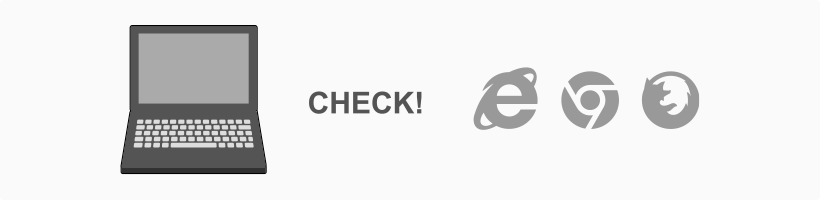回線速度を最大限にする方法 STEP2
使用パソコンとソフトを確認
STEP2ではお使いのパソコンやソフトのアップデートなどによって、速度改善を図る方法をご案内します。
-
STEP1
パソコン周辺機器を確認
-
STEP2
使用パソコンとソフトを確認
1.通信ONUやパソコンの電源を入れ直す
-
通信ONUやパソコンなどの電源を入れ直すことで、速度の改善が見られる場合があります。

手順
- 通信ONU・パソコンの電源を切る
- 通信ONUの電源を入れる
- しばらく経って、各種ランプがきちんと点灯したら配線に沿って、順番に機器の電源を入れる
- ランプが緑色に点灯しているのを確認
2.複数立ち上がっているソフトを終了してみる
-
多くのソフトウェアをインストールしている場合や複数のソフトを使用しながらインターネットや動画を使用する場合、パソコンに搭載されているメモリが不足することがあります。
メモリが不足すると速度が遅くなり、インターネットのページ表示や動画の読み込みに時間がかかります。
その場合、使用していないソフトウェアを完全に終了した状態で通信速度をご確認ください。
※ 常駐プログラムにセキュリティソフトがある場合も、パソコンに搭載されているメモリが不足することがあります。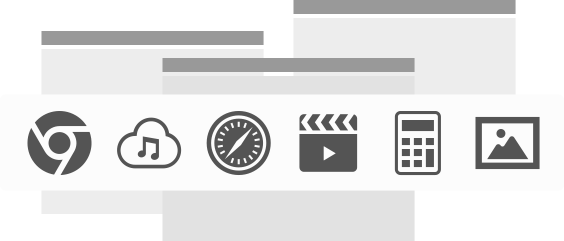
3.通信を伴うソフトを終了してみる
-
通信を伴うソフトは回線を圧迫します。不要な場合は停止するか、ソフトの実行を終了してください。
※セキュリティソフトなどは、通信を止めてしまうと機能しなくなる可能性が高いため、止めないようにご注意ください。
4.インターネットブラウザを最新のバージョンにアップデート
-
インターネットブラウザのバージョンが古い場合、表示するのに時間がかかったり、表示できない部分があったりする場合があります。
バージョンについては自動アップデート機能を使うなど、常に最新のものをお使いください。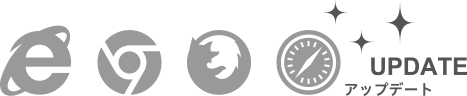
5.インターネットブラウザのキャッシュをクリア
-
インターネットブラウザのキャッシュが蓄積されることにより、ウェブページが更新されても情報の取得が遅くなってしまうことがあります。
定期的にキャッシュをクリアにすることでウェブページの表示が早くなります。
手順
(※デスクトップ版Internet Explorer11の場合。ブラウザの種類、バージョンによって操作方法は異なります。)
※ 「お気に入りWebサイトデータを保持する」のチェックが入っている状態だと、お気に入りウェブサイトの基本設定が保持されたり、ページが素早く表示されるなどがあり便利です。ウェブページの表示の速度改善には、チェックボックスを外すことがおすすめですが、上記ご注意ください。
- ブラウザを起動後、画面右上にある歯車の形をした「ツール」アイコンをクリック
- 「セーフティ」をポイント→「閲覧履歴の削除」をクリック
- 閲覧の履歴の削除から「お気に入りWebサイトデータを保持する」のチェックを外す※
- 「インターネット一時ファイルおよびWebサイトの一時ファイル」、「クッキーとWebサイトデータ」、「履歴」にチェックを入れる
- 「削除」をクリック
※ 「お気に入りWebサイトデータを保持する」のチェックが入っている状態だと、お気に入りウェブサイトの基本設定が保持されたり、ページが素早く表示されるなどがあり便利です。ウェブページの表示の速度改善には、チェックボックスを外すことがおすすめですが、上記ご注意ください。
6.パソコン周辺機器のファームウェアを最新にアップデート
-
光学ドライブやHDDなど、周辺機器のファームウェア更新はお忘れではないですか?
周辺機器のファームウェアの更新をすることで、その機器の性能も引き出されます。
これらのメンテナンスも随時行うことで、さらに快適なインターネット環境にすることが可能です。
【ファームウェアとは】
ハードウェアの基本的な制御を行うために機器に組み込まれたソフトウェアです。
パソコンや周辺機器などに搭載されています。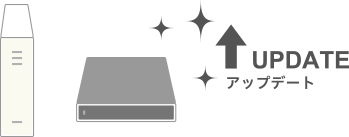
確認方法などご不明の場合はごお気軽に相談ください。
専門スタッフがお答えいたします。
イッツコム お客さまセンター
0120-125652【受付時間】9:30~18:00